Come funziona Kindle
Seguendo i miei consigli, finalmente hai deciso di acquistare il tuo primo Kindle, così hai ordinato un eBook reader marchiato Amazon e ora vorresti qualche delucidazione circa il suo funzionamento. Nessun problema, sei capitato proprio nel posto giusto, al momento giusto!
In questa guida, infatti, trovi una panoramica completa sugli eBook reader della famiglia Kindle, le loro funzioni più importanti e il modo in cui è possibile scaricare o acquistare libri su questi ultimi. Te lo anticipo: è tutto estremamente semplice, molto più di quanto immagini. Quindi stai tranquillo, leggi le istruzioni riportate qui sotto su come funziona Kindle e ti assicuro che entro pochi minuti sarai in grado di adoperare il tuo nuovo dispositivo senza il benché minimo problema.
Le indicazioni presenti di seguito valgono per tutti i modelli dell'eBook reader di casa Amazon, sia quelli più recenti che non (d'altronde il sistema operativo da utilizzare è sempre lo stesso). Chiarito questo, non mi resta che augurarti una buona lettura e invitarti a passare sùbito all'azione.
Indice
- Come configurare Kindle
- Come scaricare libri su Kindle
- Come leggere su Kindle
- Come tornare alla home su Kindle
- Come funziona Kindle app
- Kindle funziona male: come risolvere
Come configurare Kindle
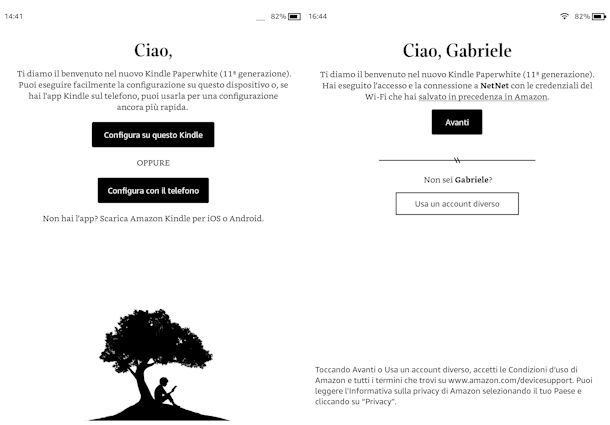
La prima cosa da fare dopo aver acquistato un Kindle è — indovina un po'? — accendere il dispositivo e configurarlo per il collegamento a Internet. La connessione può avvenire in due modi: tramite Wi-Fi o, solo sui modelli dotati di supporto alla rete dati mobile, tramite la rete 4G. I Kindle dotati di supporto alla rete dati includono una SIM “bloccata” che permette di accedere gratuitamente al Kindle Store e a Wikipedia da tutto il mondo. Gli altri siti Internet, invece, risultano inaccessibili e si possono visitare solo tramite Wi-Fi.
Se sei pronto per iniziare accedi il tuo dispositivo, la configurazione iniziale è estremamente intuitiva. Tutto quello che devi fare è scegliere la lingua in cui utilizzare l'eBook reader, attendere qualche secondo affinché venga caricato il menu principale del device e premere sul pulsante per iniziare la configurazione. Puoi scegliere se configurare il Kindle direttamente dal dispositivo oppure attraverso l'app Kindle (della quale ti parlerò più avanti), sul tuo telefono. Nel primo caso dovrai selezionare la rete Wi-Fi alla quale collegare il Kindle, inserire la password e fare tap sulla dicitura Connetti.
Provvedi poi a inserire i dati del tuo account Amazon per registrare il dispositivo. Se vuoi creare un nuovo account fai tap sul pulsante apposito. Fai quindi tap sui tasti Avanti per confermare il tutto.In seguito, dovrai scegliere se rendere questo Kindle adatto ai bambini: questo ti permetterà di creare un profilo secondario, adatto a un minore, col quale potrai condividere i titoli più appropriati della tua libreria. Se vuoi farlo inserisci un nome utente, la data di nascita, seleziona avanti e inserisci un PIN per il parental control.
Infine ti verrà presentato un breve tutorial sulle principali funzioni di Kindle. Leggi le istruzioni a schermo e fai tap sul tasto Avanti fino a concludere.
Se invece vuoi configurare il tuo dispositivo tramite l'app Kindle per Android (anche su store alternativi) o iPhone/iPad, i passi da attuare sono molto simili. Devi premere il bottone Configura con il telefono e seguire le istruzioni visibili sullo schermo, aprendo l'app Kindle e inserendo i dati richiesti.
Conferma quindi sul telefono l'account con cui vuoi accedere al Kindle, facendo tap sul pulsante Collega e continua. I passaggi della configurazione saranno simili a quelli di cui sopra, ma avverranno sul tuo telefono e la maggior parte sarà automatizzata. Al termine, fai quindi tap sul tasto Fine e torna allo schermo del Kindle per ultimare la configurazione come ti ho spiegato nelle righe precedenti.
Se, invece, vuoi modificare le impostazioni di un Kindle su cui è già stata completata la procedura di configurazione iniziale, fai tap sul pulsante ⋮ collocato in alto a destra e seleziona la voce Impostazioni dal menu che compare. Sfiora quindi la dicitura Wireless e poi quella Reti Wi-Fi e seleziona la rete wireless a cui collegare l'eBook reader. Successivamente, per associare il dispositivo a un account Amazon e/o cambiare l'account associato a quest'ultimo, seleziona la voce Il tuo account e segui le indicazioni su schermo.
A questo punto, sei pronto per utilizzare il tuo Kindle usando al meglio tutte le sue potenzialità, quindi sei pronto per scaricare e leggere libri in formato elettronico su quest'ultimo.
Come scaricare libri su Kindle
Dopo aver reso operativo il tuo eBook reader a marchio Amazon, se vuoi scoprire come funziona Kindle, devi procurarti i libri da leggere. Ti illustrerò i principali strumenti a tua disposizione e ti darò qualche consiglio per iniziare.
Kindle Store

Kindle Store è lo store ufficiale di Amazon dal quale poter acquistare e scaricare gli eBook. È accessibile da tutti i modelli di Kindle, da browser e dalla app mobile per Android, mentre su iOS/iPadOS bisogna passare per Safari o un altro navigatore, in quanto la app non comprende l'accesso allo store (permette di leggere i libri acquistati, ma non di acquistarli).
I prezzi delle opere sul Kindle Store sono abbastanza vari: ci sono i grandi classici della letteratura che si possono scaricare gratis (trovi l'elenco completo qui), ci sono le offerte lampo Kindle della durata di un giorno che hanno prezzi generalmente compresi fra 0,99 e 2,49 euro e poi c'è tutto il resto. Possiamo dire che, mediamente, gli eBook più recenti costano fra i 4,99 e i 9,99 euro, ma come facilmente intuibile non è possibile fare una media precisa per tutte le migliaia di titoli disponibili sullo store.
Per acquistare o scaricare un libro dal Kindle Store utilizzando direttamente il tuo Kindle, fai tap sull'icona del carrello presente nel menu principale del dispositivo in alto a destra. Per individuare le opere di tuo interesse puoi scegliere di sfogliare le categorie dei libri disponibili nel negozio utilizzando l'apposito menu a tendina in alto a sinistra, puoi consultare le classifiche con i best seller, le nuove uscite o i titoli scelti per te (consigliati in base alla tua cronologia d'acquisto). Ovviamente puoi anche fare tap sulla lente d'ingrandimento, collocata in alto a destra e inserire nel campo di testo visualizzato le parole chiave di riferimento. Puoi fare una ricerca per opera, per autore o anche inserendo chiavi più generiche, tipo: “romanzo d'avventura”, “fantascienza italiana” ecc.
Una volta individuato un eBook di tuo interesse, fai tap prima sulla sua immagine di copertina e poi sul pulsante Compra per [prezzo] presente nella schermata dedicata al libro. Se invece di acquistare l'opera vuoi scaricarne un estratto gratuito, fai “tap” sulla voce Invia estratto ora e alla tua libreria verranno aggiunti uno o due capitoli, che potrai iniziare a leggere per vedere se il libro è di tuo gradimento. I libri totalmente gratis, invece, si possono scaricare premendo sul tasto Ottienilo gratuitamente.
Se vuoi avere maggiori opzioni di ricerca (o la comodità di comprare i libri dal PC) ti invito a collegarti al sito di Amazon e selezionare la categoria eBook in Italiano dal menu in alto. Potrai restringere il campo di ricerca selezionando una qualsiasi delle opzioni dal menu sulla sinistra della pagina o usare la barra di ricerca in alto. Eseguire ricerche dal sito di Amazon è comodo soprattutto nel caso si voglia usare i filtri sul prezzo, non presente nello store Kindle accessibile dal dispositivo.
Per acquistare/scaricare eBook tutto quello che devi fare è autenticarti con l'account che hai configurato sul tuo dispositivo Kindle e cliccare sul pulsante Acquista adesso con 1-click presente nella pagina dedicata all'eBook che desideri acquistare. Se prima di comprare l'opera vuoi leggerne un estratto a costo zero, premi sul pulsante Invia un campione gratuito (accertati che nel menu sottostante sia selezionato il tuo Kindle) e alcune pagine del libro verranno scaricate gratuitamente sull'eBook reader.
Prime Reading
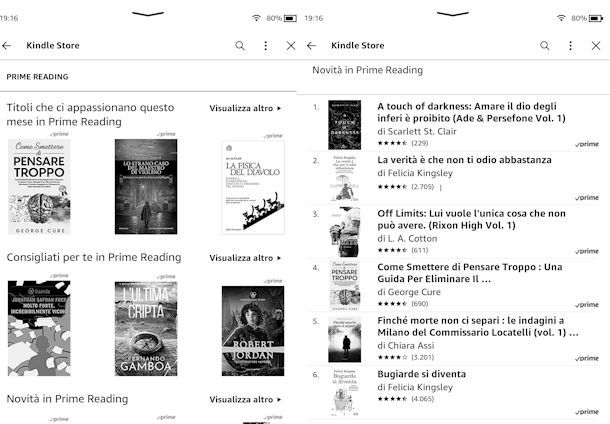
Prime Reading è un servizio che Amazon mette a disposizione a tutti i clienti Amazon Prime. Per capire come funziona Kindle con Prime, devi sapere che rispetto agli utenti non iscritti al programma Prime, puoi accedere gratuitamente a centinaia di titoli gratuiti: non ti resta che andare nel Kindle Store e selezionare la voce Prime Reading per sfogliare un ricco catalogo di libri, guide e fumetti.
Una volta trovato qualcosa di tuo interesse, selezionalo mettendo il dito sull'immagine di copertina e fai tap sul pulsante Leggi ora (che, come vedrai, sostituisce il pulsante di acquisto); il titolo comparirà automaticamente nella tua libreria. Facile, no?
Naturalmente anche in questo caso il servizio è fruibile sia da dispositivo Kindle che dal sito di Amazon e dalle app per altri device.
Kindle Unlimited
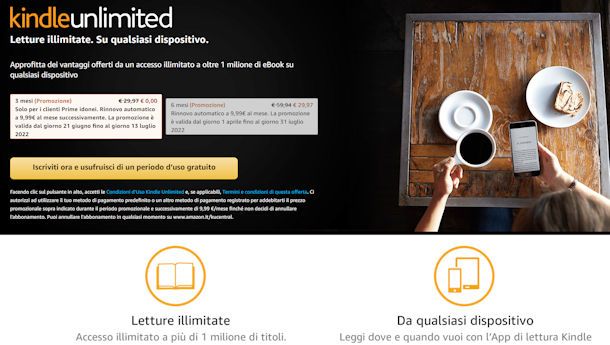
Vediamo ora come funziona Kindle Unlimited: si tratta di un servizio in abbonamento che Amazon mette a disposizione di qualsiasi utente. Costa 9,99 euro al mese con prova iniziale gratuita di durata variabile a seconda delle promo in corso (tipicamente da 1 a 4 mesi).
Potrai abbonarti sia da sito Internet Amazon che dal tuo dispositivo Kindle. Nel primo caso, vai su questa pagina e fai clic sul pulsante Iscrivi Ora. Se ti verrà chiesta una conferma, ovviamente, segui le istruzioni a schermi.
Se vuoi iscriverti via Kindle dovrai andare nel Kindle store (ti ricordo: dalla schermata principale è l'icona del carrello posta in alto a destra) e fare tap sulla voce Kindle Unlimited. Leggi i termini e le condizioni e poi premi il pulsante Iscriviti Ora. Segui eventuali istruzioni sullo schermo ed entro pochi secondi riceverai da Amazon una email di benvenuto
Kindle Unlimited mette a disposizione dei suoi utenti un catalogo di circa un milione di titoli, che gli autori o gli editori hanno deciso di rendere disponibili attraverso questo programma. L'intero catalogo è accessibile selezionando la voce Kindle Unlimited dal menu di ricerca di Kindle Store.
Una volta sottoscritto l'abbonamento, per scaricare uno degli eBook dovrai semplicemente aprire la sua pagina del negozio e selezionare il pulsante Leggi ora. Entro pochi secondi il libro selezionato sarà aggiunto alla tua libreria. Per maggiori informazioni, ti rimando al mio tutorial su come funziona Kindle Unlimited.
Altri siti per scaricare eBook
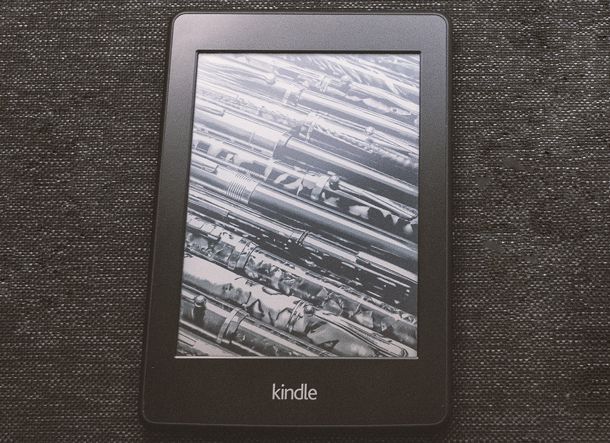
Kindle Store non è l'unico servizio che permette di scaricare eBook su Kindle. Puoi anche prendere gli eBook che ti interessano da siti terzi, come quelli di cui ti ho parlato nel mio tutorial sugli eBook gratis, e caricarli sull'eBook reader di Amazon.
Una volta scaricato un eBook in formato compatibile con Kindle (la maggior parte, altri vengono convertiti in automatico se li si invia al Kindle via email come ti spiegherò più avanti), puoi trasferirli sul tuo eBook reader seguendo le istruzioni riportate di seguito.
Trasferire libri da PC a Kindle
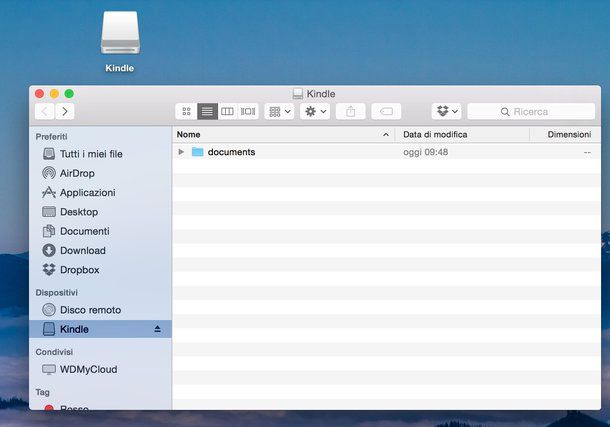
Se acquisti o scarichi libri da siti di terze parti devi poi scaricarli sul computer e trasferirli sul tuo Kindle. Per farlo devi collegare l'eBook reader al computer tramite il cavo USB adatto, poi devi andare in Questo PC (su Windows) o nella barra laterale del Finder (su macOS) e aprire l'unità del Kindle che compare come se fosse un supporto di memoria esterno. Copia quindi il file dell'eBook nella cartella Documents (o Internal documents) del dispositivo ed è fatta.
Una piccola chicca — che non tutti conoscono — riguarda il trasferimento dei libri su Kindle via email. A ogni Kindle è associato un indirizzo di posta elettronica e, all'occorrenza, è possibile usare quest'ultimo per inviare dei libri al lettore senza collegarlo fisicamente al computer. Per trovare l'indirizzo email del tuo Kindle, collegati a questa pagina Web, seleziona la scheda Preferenze e vai su Impostazioni documenti personali: troverai l'indirizzo del tuo Kindle accanto al suo nome.
Dovrai quindi aggiungere il tuo indirizzo email alla lista di quelli approvati per inviare documenti al Kindle: puoi farlo dalla medesima pagina premendo sul link Aggiungi un nuovo indirizzo e-mail approvato che si trova in fondo.
Tieni a mente che i tipi di file supportati dal lettore Kindle sono: PDF, DOC/DOCX, RTF, EPUB (questi ultimi solo se inviati al Kindle via email o applicazione Send to Kindle) e TXT. I formati MOBI e AZW non sono più supportati da fine 2022. Mancano altri, ma niente panico! Ti basterà convertire il file scaricato in un formato supportato.
Come dici, non sai come fare? Nessun problema, ho scritto diverse guide al riguardo, per esempio questa sui programmi per ePub o queste altre dove spiego come convertire AZW in ePub o come convertire AZW in PDF. Ti potrebbe essere utile anche la mia guida sui programmi per Kindle.
Come leggere su Kindle
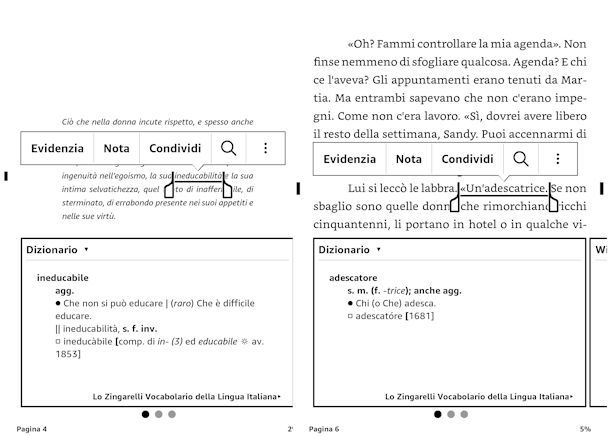
Il vantaggio principale di un eBook reader è quello di poter portare con sé un'intera biblioteca ma non è certo il solo. Per esempio, su Kindle c'è la possibilità di interagire con il contenuto dell'opera, sottolineare le parole, scoprire il significato dei termini più particolari e tradurre dalle lingue straniere senza distogliere l'attenzione dalla lettura. vediamo, dunque, come funziona Kindle per leggere.
Su Kindle, ad esempio, selezionando una parola con il dito, è possibile visualizzarne istantaneamente la definizione nel Dizionario o in Wikipedia, mentre selezionando delle frasi è possibile evidenziarle, aggiungere delle note o condividere queste ultime sui social network. E non è finita qui.
Altra funzione interessante del Kindle è quella denominata Arricchisci il tuo Vocabolario (accessibile dal menu in alto a destra mentre stai leggendo) che permette di rivedere in un'unica schermata tutte le parole di cui si è cercata la definizione nel dizionario.
Se vuoi approfondire qualsiasi argomento, poi, il browser Web di Kindle ti permette di navigare anche su Wikipedia. Per accedere alla più grande enciclopedia libera online ti basterà, dalla schermata iniziale, fare tap sul tasto ⋮ in alto a destra e da lì selezionare la voce Browser Web. La pagina iniziale di Wikipedia è già inserita tra i preferiti e ti basterà selezionarla o digitare l'indirizzo nella barra di ricerca in alto. Naturalmente, se hai una connessione Wi-Fi, il browser può essere usato anche per navigare su altri siti di tuo interesse.
Per quanto riguarda le preferenze di lettura, se vuoi cambiare font, luminosità dello schermo (per i modelli di Kindle dotati di sistema di illuminazione dello schermo) o vuoi aggiungere un segnalibro all'eBook che stai leggendo, premi sulla parte alta dello schermo e seleziona l'icona relativa alla funzione di tuo interesse.
Più precisamente, se vuoi modificare il tipo e/o le dimensioni del font di lettura (ne puoi aggiungere anche di personalizzati, copiandoli nella cartella Fonts del Kindle da PC, ma funzioneranno solo sui libri AZW e su quelli scaricati da Kindle Store), seleziona l'icona Aa; se vuoi aggiungere un segnalibro all'eBook che stai leggendo fai tap sull'apposita icona (quella che ritrae per l'appunto un segnalibro). Altre impostazioni sono la luminosità dello schermo (solo su alcuni modelli), la Modalità Scura (il testo bianco su sfondo nero) o la modalità aereo (l'icona di una aereo).
Come tornare alla home su Kindle
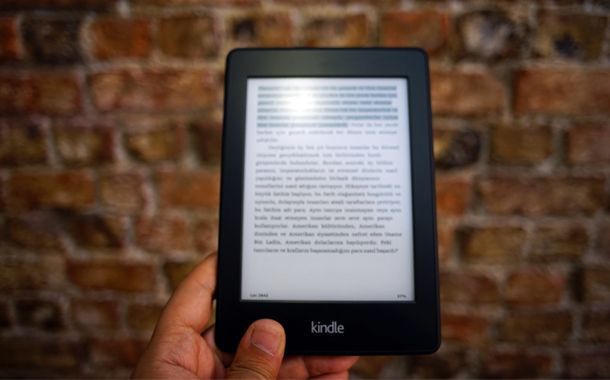
Dopo aver appreso come leggere su Kindle e dopo aver dunque imparato a gestire il dispositivo per fruire delle peculiari funzioni dedicate alla lettura dei tuoi eBook preferiti, è importante capire come gestire l'interfaccia di Kindle con le funzioni di base del dispositivo.
Funzione base fondamentale da saper utilizzare, consiste nel tornare alla pagina principale del dispositivo per uscire dunque dalle diverse schede e schermate del Kindle, come ad esempio dalla schermata di lettura. Saper tornare alla schermata iniziale ti consente infatti di avere piena conoscenza di come muoversi all'interno del dispositivo fra le varie interfacce presenti. La home del Kindle svolge infatti un ruolo di fondamentale importanza nella gestione delle funzioni del dispositivo.
Nella home del Kindle, puoi infatti trovare elementi di informazione e di gestione tecnica del dispositivo, come l'orario, il pulsante per le azioni rapide (raffigurato con un'ampia freccia), l'icona indicatrice dello stato di connessione e la percentuale di batteria, e puoi trovare elementi correlati alle funzioni peculiari di lettura, come il tasto Cerca, facendo tap sul quale è possibile effettuare una ricerca sul dispositivo o sul Kindle Store, la sezione dedicata agli Elementi visualizzati di recente, la sezione dedicata alle Liste di Lettura e la sezione dedicata agli eBook consigliati sulla base di quelli presenti nella libreria del tuo dispositivo.
Come fare perciò, a tornare sempre alla pagina iniziale del Kindle per accedere in qualunque momento alle funzioni appena illustrate? La procedura da seguire per tornare alla home del tuo dispositivo Kindle è estremamente semplice e intuitiva. Vediamo insieme i passaggi da seguire per capire come tornare alla home su Kindle, prendendo a riferimento, come già precedentemente anticipato, il Kindle Paperwhite.
Muovendoti all'interno delle diverse schede selezionabili dalla pagina principale, non incontrerai alcun problema a tornare alla home del Kindle. Nella parte inferiore dello schermo del dispositivo si trova infatti il tasto Schermata iniziale, pigiando sul quale ti è difatti possibile tornare immediatamente alla home del Kindle. Se stai pertanto navigando all'interno del dispositivo, fai tap sul tasto Schermata iniziale e il gioco è fatto.
Selezionando invece un eBook, ti sarai accorto che, dopo aver iniziato a leggerlo, a schermo scompare ogni pulsante di riferimento per interagire con i menu del dispositivo, compreso il tasto di cui abbiamo appena parlato per tornare alla home del Kindle. Non ti preoccupare! È tutto normale. Il dispositivo Kindle, infatti, per dedicare lo spazio dello schermo a disposizione del testo dell'eBook nasconde tutto ciò che non riguarda strettamente il contenuto del libro, consentendo tuttavia di accedere alle diverse scorciatoie ricorrendo ad alcune gesture.
In tal caso ti è infatti sufficiente premere nella parte superiore dello schermo, per far comparire la barra degli strumenti, nella quale è presente il tasto per tornare alla sezione precedente rispetto all'eBook (come ad esempio alla Libreria). Pigia dunque su tale tasto per tornare alla sezione precedente, dalla quale potrai tornare alla home pigiando sul tasto Schermata iniziale.
Come funziona Kindle app
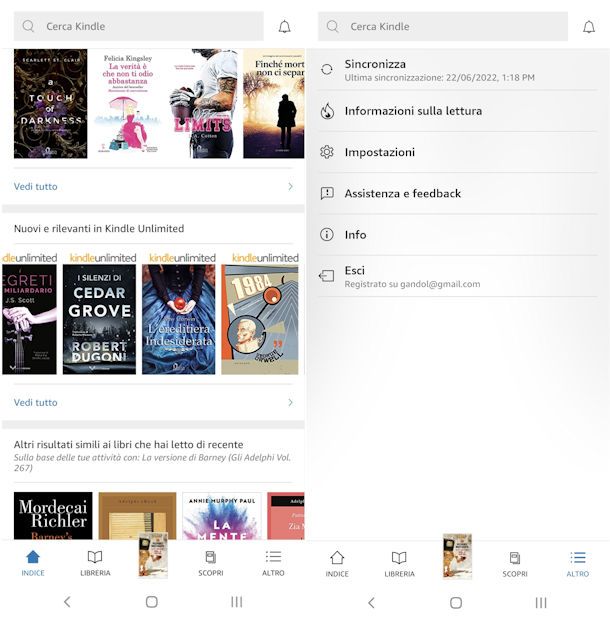
Come accennato in precedenza, i libri della propria biblioteca Kindle sono accessibili non solo dagli omonimi eReader, ma anche da PC, smartphone e tablet. Per la precisione, è accessibile dalla relativa applicazione per Windows e macOS, da browser Web e da dispositivi mobili Android e iOS/iPadOS.
Ti informo anche che, quando si acquista o si scarica un eBook dal Kindle Store, questo viene salvato in uno spazio cloud illimitato che ogni utente Amazon ha a sua disposizione. Ciò significa che, finché colleghi lo stesso account a più applicazioni, potrai sempre visualizzare la tua intera libreria in ognuna di esse.
Ma non solo! Se leggi su più dispositivi, grazie a un servizio di Amazon chiamato Whispersync, i tuoi progressi di lettura vengono salvati e sincronizzati tramite Internet: in questo modo, quando si riprende in mano il Kindle, si può ripartire dall'ultima pagina aperta sul computer, sul tablet o sul telefonino e viceversa.
Insomma, se vuoi sapere come funziona Kindle app e più precisamente come funziona Kindle su tablet oppure come funziona Kindle su iPad o su qualsiasi altro dispositivo, non devi far altro che scaricare e installare quest'ultima e poi accedere con il tuo account Amazon. L'interfaccia delle app Kindle è molto simile a quella del lettore ma non è proprio identica. Non avrai problemi a usarla perché mantiene la struttura della pagina iniziale (in alcune app chiamata Indice) e della Libreria e ti basterà fare tap su di un libro nella tua raccolta per scaricarlo o aprirlo.
Kindle funziona male: come risolvere
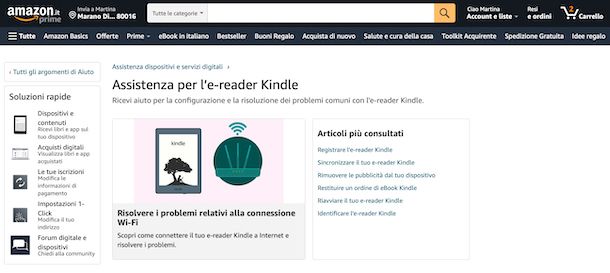
Hai letto con la massima attenzione questa mia guida ma hai l'impressione che Kindle funziona male, nel senso che si blocca, che non riesci a scaricare i libri, a collegarti a Internet ecc., e quindi, ti piacerebbe capire come risolvere? Beh, se questa è la situazione, il miglior suggerimento che posso offrirti è quello di dare un'occhiata alla pagina Web incentrata sui dispositivi in questione presente nella sezione dedicata all'assistenza sul sito Internet di Amazon. Altre indicazioni utili potresti poi trovarle nella pagina di assistenza generica.
Se poi ritieni di avere bisogno di supporto diretto, magari perché procedendo come ti ho indicato poc'anzi non riesci a trovare una soluzione alle tue necessità, ti invito a contattare il customer care del colosso dell'e-commerce. Puoi farlo in vari modi: tramite telefono, email, chat e anche attraverso Twitter. Per maggiori dettagli, leggi la mia guida su come contattare Amazon.
In qualità di affiliati Amazon, riceviamo un guadagno dagli acquisti idonei effettuati tramite i link presenti sul nostro sito.

Autore
Salvatore Aranzulla
Salvatore Aranzulla è il blogger e divulgatore informatico più letto in Italia. Noto per aver scoperto delle vulnerabilità nei siti di Google e Microsoft. Collabora con riviste di informatica e cura la rubrica tecnologica del quotidiano Il Messaggero. È il fondatore di Aranzulla.it, uno dei trenta siti più visitati d'Italia, nel quale risponde con semplicità a migliaia di dubbi di tipo informatico. Ha pubblicato per Mondadori e Mondadori Informatica.






